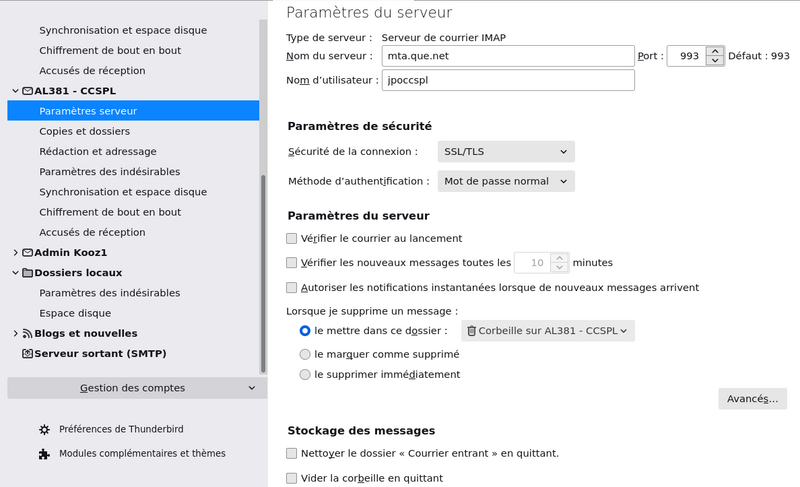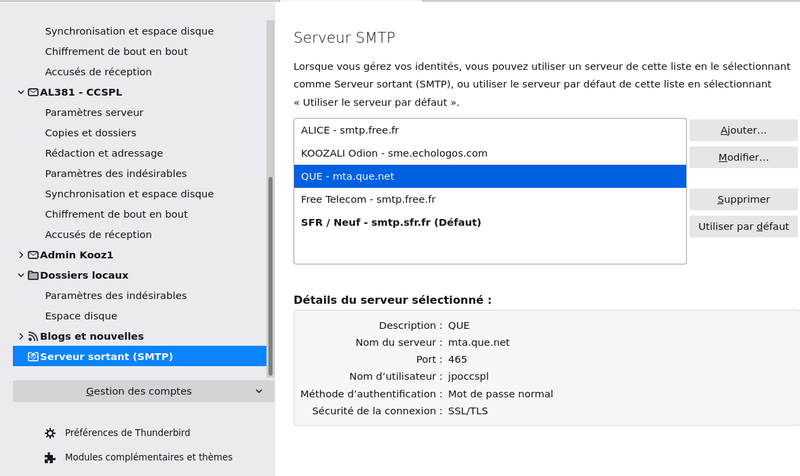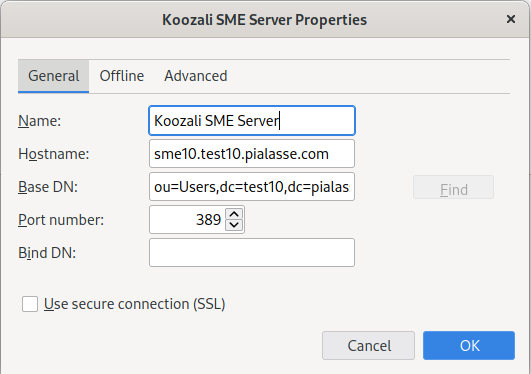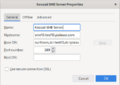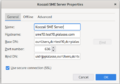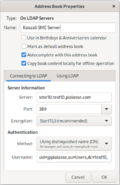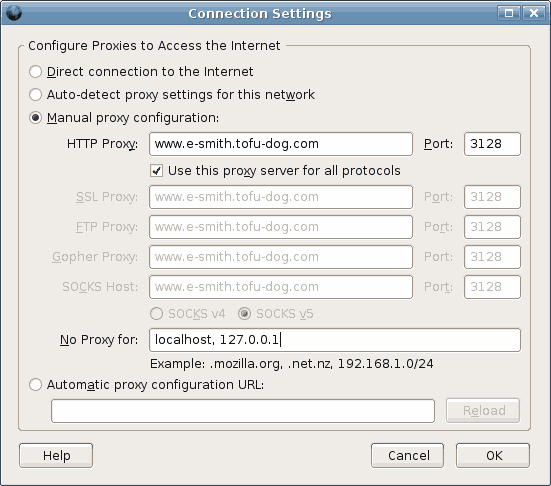SME Server:Documentation:User Manual:Chapter2/fr
Chapitre 2 - Configuration des applications sur votre ordinateur
Configuration d'un client de messagerie
Votre application de client de messagerie (par ex. Outlook, Thunderbird, Evolution) nécessite d'être mise en place avec des informations sur vos comptes de messagerie : comment acheminer le courrier électronique et les identifiants/mot de passe nécessaires pour collecter et délivrer votre courrier entrant et sortant. Ces informations sont généralement à renseigner dans la section « options » ou « préférences » du client de messagerie.
Pour la plupart des courrielleurs, vous devez saisir les informations suivantes.
Adresse courriel de l'utilisateur : c'est le nom du compte utilisateur (tel que créé dans le gestionnaire du serveur) suivi de @nom-de-domaine. En général, il sera sous la forme de nom_utilisateur@votre-domaine.xxx (par exemple afripp@tofu-dog.com).
Serveur de messagerie (serveur de messagerie SMTP sortant) : l'adresse du serveur de messagerie. Comme vous préférez, vous pouvez soit entrer l'adresse IP du serveur SME, ou vous devriez être en mesure d'utiliser pleinement le nom de domaine du serveur, comme mail.votre-domaine.xxx (par exemple mail.tofu-dog.com).
Nom de compte courriel ou nom d'utilisateur : c'est le nom avant le signe @ dans l'adresse électronique. Par exemple, le nom d'utilisateur "afripp@tofu-dog.com" est "afripp".
Le client de messagerie peut vous offrir le choix entre les modes de fonctionnement POP3 et IMAP.
Gestion du courrier : IMAP contre POP3
Il existe deux normes pour la gestion des courriels, IMAP et POP3. Votre serveur prend en charge les deux protocoles. Vous devrez choisir le protocole qui est le meilleur pour votre organisation, mais IMAP reste le favori dans presque toutes les situations.
Le protocole IMAP est conçu pour permettre un accès interactif à plusieurs boîtes aux lettres à partir de plusieurs machines clientes. Vous gérez votre courriel sur le serveur de messagerie à partir du réseau. Par exemple vous avez lu votre courriel à partir de votre ordinateur de bureau, mais le courriel n'est pas stocké sur votre machine de bureau, vous pourrez le relire depuis l'ordinateur de votre maison - Il est plutôt stocké et géré sur le serveur de façon permanente.
Avantages de l'IMAP : Vous pouvez accéder à tous vos nouveaux courriels stockés à partir de n'importe quelle machine connectée à Internet ou au réseau Local. De plus, puisque tous les courriels des employés sont stockés sur le serveur, la sauvegarde des courriels sera plus facilement réalisée.
Le protocole IMAP permet une meilleure gestion globale du courriel à travers un certain nombre de terminaux d'utilisateurs finaux. Quoi que vous fassiez sur l'un, est communiqué à tous les autres, même l'ajout de nouveaux dossiers et le déplacement des messages dans des dossiers d'archives. Par exemple, vous pouvez envoyer des courriels depuis une station de travail et voir ainsi tous le messsages envoyés sur le téléphone, et ainsi de suite.
Quel que soit le courriel que vous envoyez ou recevez, les modifications d'un dossier se reflètent sur n'importe quel client de messagerie, incluant les postes de travail, les téléphones, les postes de travail distants et même le courriel Web (webmail - accessible via un navigateur Web à partir de la maison ou de n'importe où), Ils montrent tous la même arborescence des dossiers. Vous pouvez configurer les clients de messagerie pour conserver des copies locales des messages si c'est important.
Inconvénient de l'IMAP : si vous n'êtes pas connecté à un réseau, les nouveaux et les anciens messages stockés à distance ne seront pas disponibles. (Les courriels stockés peuvent être lus avec les clients de messagerie actuels pour ordinateur de bureau - en activant, sur Thunderbird, l'option de mise en cache des courriels pour une lecture hors ligne ; certains clients pour appareils mobiles le font aussi, pratiquement, vous aurez le dernier instantané partir du moment où vous étiez en ligne.)
POP3 est un protocole de messagerie plus vieux et plus ancien. POP3 a été conçu pour permettre la récupération à la demande pour une seule machine cliente. Le courrier électronique est stocké sur le serveur de messagerie jusqu'à ce que vous le preniez ; à ce moment, il est transféré sur votre ordinateur de bureau et stocké dans la boîte de courrier électronique de votre application cliente.
Avantages de POP3 : même lorsque vous n'êtes pas connecté à votre réseau, vous avez accès aux courriels stockés sur votre ordinateur.
Inconvénients de POP3 : POP3 n'a pas été conçu pour permettre aux utilisateurs d'accéder et de gérer leurs courriels à partir de systèmes distants. Parce que votre courrier électronique est stocké sur votre ordinateur, la mise en place d'accès à distance à vos courriels lorsque vous êtes sur un autre ordinateur peut être plus complexe.
Service de messagerie entrante POP3
- Activer le protocole POP3 : généralement, pour activer le protocole POP3 pour le courrieleur électronique entrant, vous cliquez sur une case POP3 ou sélectionnez POP3 à partir d'un menu déroulant dans la section de votre application de messagerie dédiée au serveur de courrier entrant.
- Désactiver le protocole IMAP : pour désactiver le protocole IMAP pour le courrier entrant (toutes les applications de client de messagerie n'ont pas le protocole IMAP), cochez la case IMAP « off ».
- Supprimer du serveur les courriels lus : nous vous recommandons de configurer votre application client de messagerie POP3 de façon à supprimer chaque message sur le serveur lorsqu'il a été téléchargé sur votre application cliente. Pour ce faire, cliquez sur la case marquée « Laisser les courriels sur le serveur » ou cliquez sur la case marquée « Supprimer les courriels du serveur ».
| pop3s | pop3 | |
|---|---|---|
| Nom du serveur | domaine.tld | |
| Port | 995 | 110 |
| Nom d'utilisateur | nom_utilisateur | |
| Sécurité de connexion | SSL/TLS | startTLS |
| Méthode d'authentification | mot de passe normal | |
Service de messagerie entrante IMAP
- Activer le protocole IMAP : généralement, pour activer le protocole IMAP pour le courrier électronique entrant (notez que toutes les applications client de messagerie n'offrent pas le support de l'IMAP), vous cliquez sur la case IMAP ou sélectionnez IMAP à partir d'un menu déroulant dans la section de votre client de messagerie dédié au serveur de courrier entrant.
- Désactiver le protocole POP3 : pour désactiver le protocole POP3 pour le courrier entrant, cochez la case POP3 « off ».
Les images ci-dessous montrent la séquence d'installation dans le client de messagerie Mozilla Thunderbird.
D'abord, vous choisissez « Paramètres des comptes » dans le menu « Edition » et cliquez sur « Paramètres serveur » comme indiqué ci-dessous :
Si vous n'avez pas encore saisi d'éléments pour votre serveur de messagerie, vous devrez appuyer sur le bouton « Ajouter » et entrer des informations. Sinon, vous devrez sélectionner le serveur de messagerie par défaut et cliquez sur le bouton « Modifier ». Cela fera apparaître un écran où vous entrerez le nom d'utilisateur et choisirez si vous utilisez IMAP ou POP3.
Thunderbird devrait maintenant être prêt à envoyer et recevoir du courrier.
| imaps | imap | |
|---|---|---|
| Nom du serveur | domaine.tld | |
| Port | 993 | 143 |
| Nom d'utilisateur | nom_utilisateur | |
| Sécurité de connexion | SSL/TLS | startTLS |
| Méthode d'authentification | mot de passe normal | |
Outgoing SMTP Email Service
There are 3 usual port for submitting an outgoing email. SME Server offers two of them.
You can submit on port 25, which is also the regular SMTP port for email exchange between SMTP servers. This method will Require startTLS method after the initial clear connection in order to encrypt the login process and protect your password. SME Server allows you to use this method.
The legacy 465 port offer implicit SSL encryption upon connection and is the default we suggest with SME. It is not considered a RFC compliant port, but is still used for historical reason in many places.
The official submission port is 587, offers usually startTLS after initial clear connection, but does not accept any email without an actual login. SME Server does not offers this method.
| smtps | smtp | |
|---|---|---|
| Nom du serveur | domaine.tld | |
| Port | 465 | 25 |
| Nom d'utilisateur | nom_utilisateur | |
| Sécurité de connexion | SSL/TLS | startTLS |
| Méthode d'authentification | mot de passe normal | |
Horde Agenda
It needs webmail enabled for your server. You can also setup additional agenda from your webmail for every user.
- type Caldav
- address https://domain.tld/horde/rpc.php/principals/username/
- user username
- email username@domain.tld
- use SSL: yes
Horde Tasks
It needs webmail enabled for your server. You can also setup additional task lists from your webmail for every user.
- type Caldav
- address https://domain.tld/horde/rpc.php/principals/username/
- user username
- email username@domain.tld
- use SSL: yes
Horde Address Book
It needs webmail enabled for your server. You can also setup additional address books from your webmail for every user.
- type Cardav
- address https://domain.tld/horde/rpc.php/principals/username/
- user username
- email username@domain.tld
- use SSL: yes
LDAP Directory (SME Server internal Address Book)
Your SME Server automatically maintains a Directory and populates it with users names and contact details when Admin enters these in the server-manager. Any client program that uses LDAP (Lightweight Directory Access Protocol), such as the address book in Thunderbird, will be able to access the Directory - but by default this will be read-only access. For example, with Thunderbird, look under the "Tools" menu and choose "Address Book". Then look under the "File" - "New" menu and select "LDAP Directory".
You will see a dialog box similar to the one shown here.
The following table is a resume of what you will need to enter depending of your client available settings. There are 3 main configurations : Anonymous, authenticated using starttls and authenticated using the SSL port. Pay attention that some client won't accept to connect if you use a self signed certificate. Also, important to note:
- For the name you wish to give your company directory - any name will do.
- The LDAP server or Hostname is the name of your web server, in the form www.yourdomain.xxx.
- The Server Root information can be found on the "Directory" screen in your server-manager (more information on this is available in the next chapter). The usual form, assuming your domain is yourdomain.xxx, is dc=yourdomain,dc=xxx . (No spaces should be entered between the "dc=" statements.)
La plupart des navigateurs (Internet Explorer, Firefox, etc) sont configurés en utilisant une boîte de dialogue appelée "préférences", "préférences réseau" ou "Options". Certains navigateurs ont besoin d'être configuré pour accéder à Internet directement ou via un serveur proxy. Lorsque cela est nécessaire, la plupart des applications de bureau, votre navigateur inclus, doivent être configurés comme pour un accès direct à Internet. Bien que le serveur utilise une fonction de sécurité appelée "IP masquerading", créant ainsi un lien indirect à Internet, cette opération est transparente pour la plupart de vos applications bureautiques. Par conséquent, vous devriez vous assurer que la case à cocher "connexion directe à Internet" est cliqué sur "on" dans votre navigateur.
Dans certaines circonstances, l'utilisation d'un serveur proxy peut améliorer la performance de votre réseau. La SME Server inclue des serveurs proxy HTTP, FTP et Gopher. Normalement, nous vous recommandons de ne pas utiliser ces services dans votre navigateur.
Si vous avez décidé que vous voulez utiliser des serveurs proxy #3, vous devrez entrer l'adresse IP ou le nom de domaine du serveur proxy (c'est à dire votre serveur) dans les écrans de configuration de votre navigateur web. Le numéro de port que vous aurez besoin d'entrer pour se connecter au serveur proxy est 3128. Cette information est la même pour les protocoles HTTP, Gopher et FTP proxy.
Sinon votre navigateur peut trouver les détails de configuration du proxy en entrant http://proxy/proxy.pac dans l'URL de configuration de proxy automatique:
L'image ci-dessous montre comment un serveur proxy serait configuré dans Mozilla Firefox.
#3 Notez que les utilisateurs d'ordinateur portables devront désactiver les serveurs proxy pour travailler en dehors de leurs réseaux locaux.
Configuration du carnet d'adresse de votre entreprise
Votre SME Server maintient automatiquement un répertoire avec des noms d'utilisateurs et leurs coordonnées lorsque l'Administrateur les renseigne dans le server-manager. Tout programme client qui utilise le protocole LDAP (Lightweight Directory Access Protocol Directory), comme le carnet d'adresses de Thunderbird, sera en mesure d'accéder à l'annuaire, mais par défaut ce sera un accès en lecture seule. Par exemple, avec Thunderbird, regardez sous le menu "Outils" et choisissez "Carnet d'adresses". Ensuite, regardez dans le menu "Fichier" - menu "Nouveau" et sélectionnez "LDAP".
Vous verrez une boîte de dialogue similaire à celle illustrée ici.
Vous aurez besoin d'entrer les informations suivantes:
- Entrez le nom que vous souhaitez donner à votre répertoire d'entreprise - n'importe quel nom fera l'affaire.
- Le serveur LDAP ou le nom d'hôte, c'est le nom de votre serveur Web, sous la forme www.yourdomain.xxx.
- Les informations du serveur racine se trouve sur l'écran "annuaire LDAP" de votre server-manager (plus d'informations sur ce sujet dans le chapitre suivant). La forme habituelle, en supposant que votre domaine est yourdomain.xxx, est dc=yourdomain,dc=xxx . (Pas d'espace doivent être saisis entre les "dc=" et les valeurs.)
- Le numéro de port est toujours 389.
Une fois que le carnet d'adresses a été créé, entrez un terme dans le champ de recherche, si vous tapez un @ vous aurez la liste des coordonnées de tous les comptes de messagerie sur la SME Server.